4 Möglichkeiten, Fehler 905 im Google Play Store zu beheben
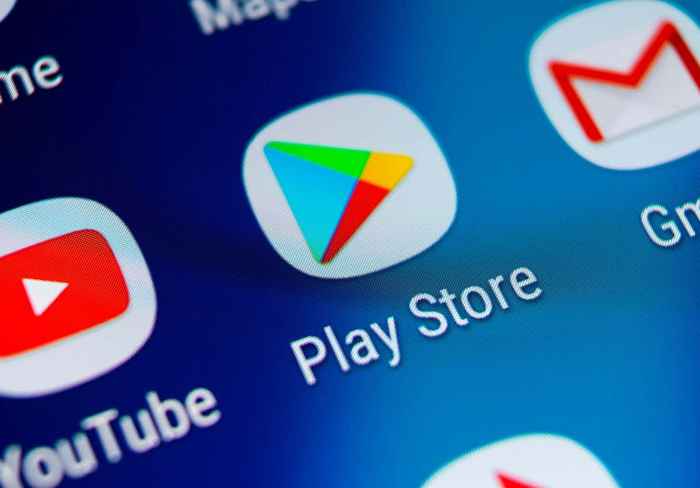
- 1747
- 209
- Miriam Bauschke
Der Fehlercode 905 verhindert, dass Android -Benutzer Apps herunterladen können, und wird meist beim Versuch, eine App aus dem Google Play Store herunterzuladen. Fehlerbehebungsfehler können große Schmerzen sein, aber keine Sorge - Google Play ERRAGE 905 ist normalerweise einfach zu beheben.
In diesem Artikel teilen wir 4 Möglichkeiten, den Fehlercode 905 zu beheben und Apps herunterzuladen, wie Sie möchten.
Inhaltsverzeichnis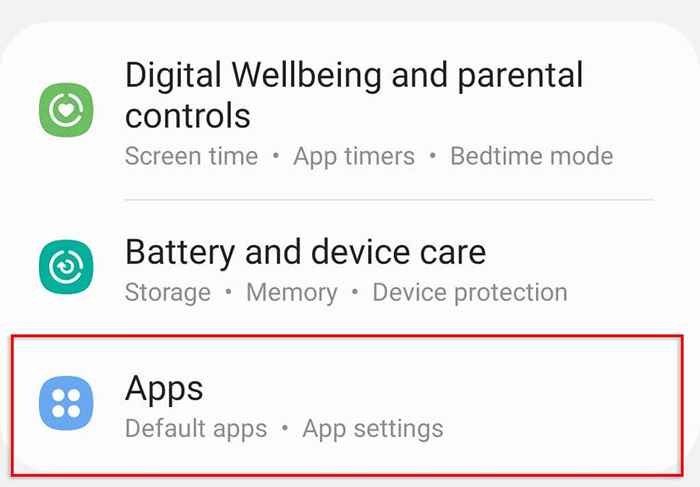
- Scrollen Sie nach unten und tippen Sie auf Google Play Store.
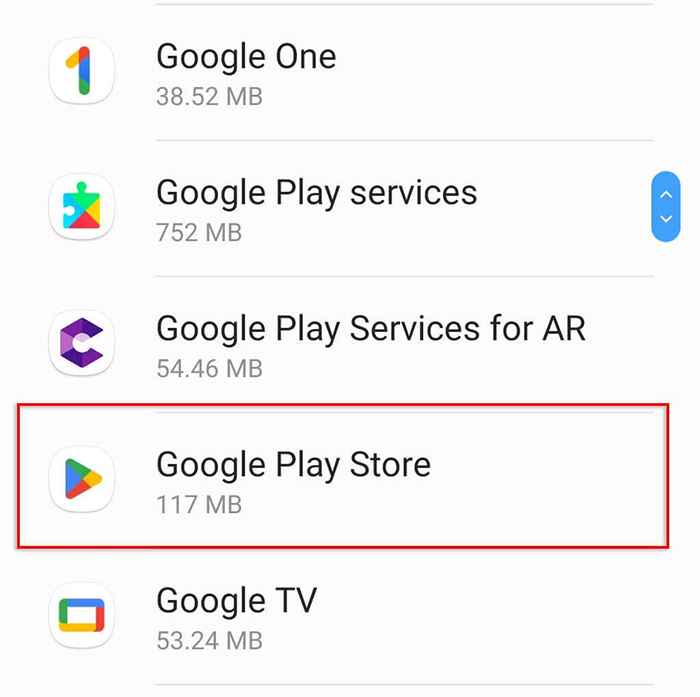
- Tippen Sie auf Speicherplatz.
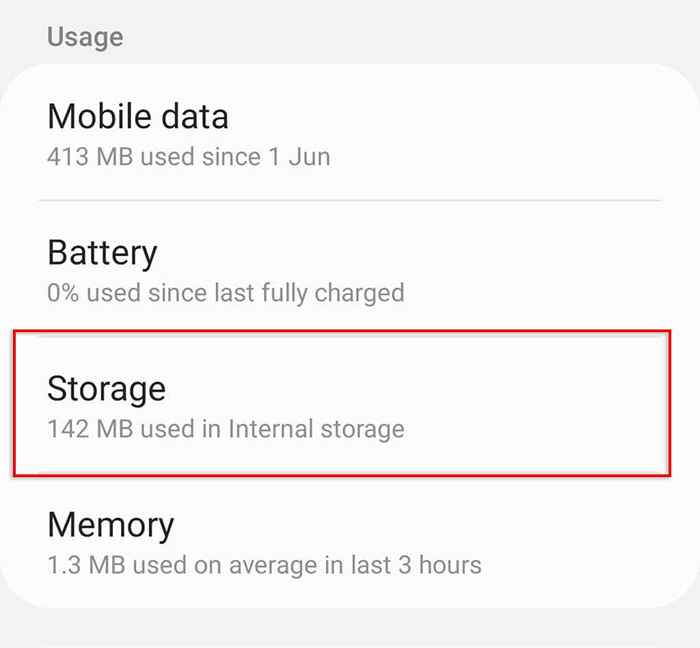
- Tippen Sie auf Löschen und löschen Sie dann Cache.
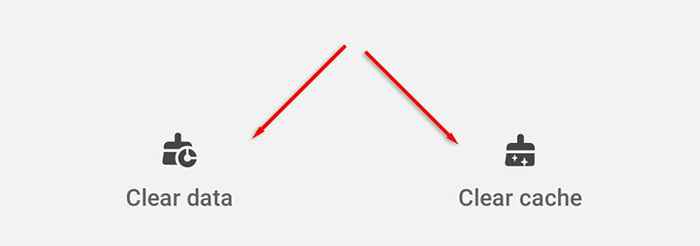
- Eröffnen Sie den Google Play Store erneut und versuchen Sie, Ihre App herunterzuladen.
Wenn Sie immer noch auf den Google Play Store -Fehler stoßen, löschen Sie den Cache auch für Google Play -Dienste.
- Einstellungen öffnen.
- Tippen Sie auf Apps.
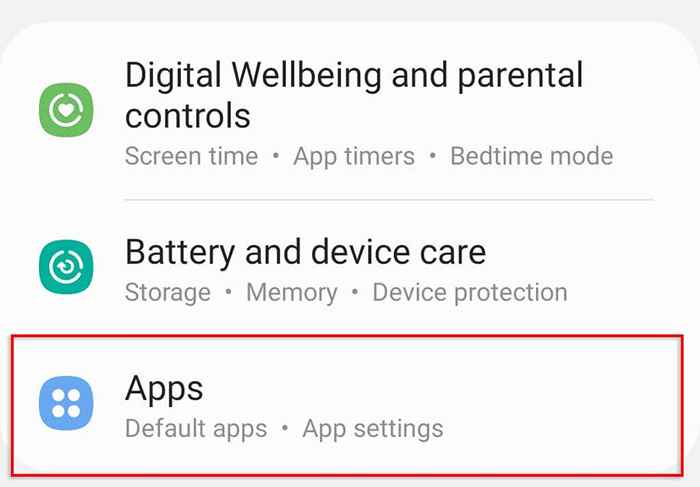
- Scrollen Sie nach unten und tippen Sie auf Google Play Services.
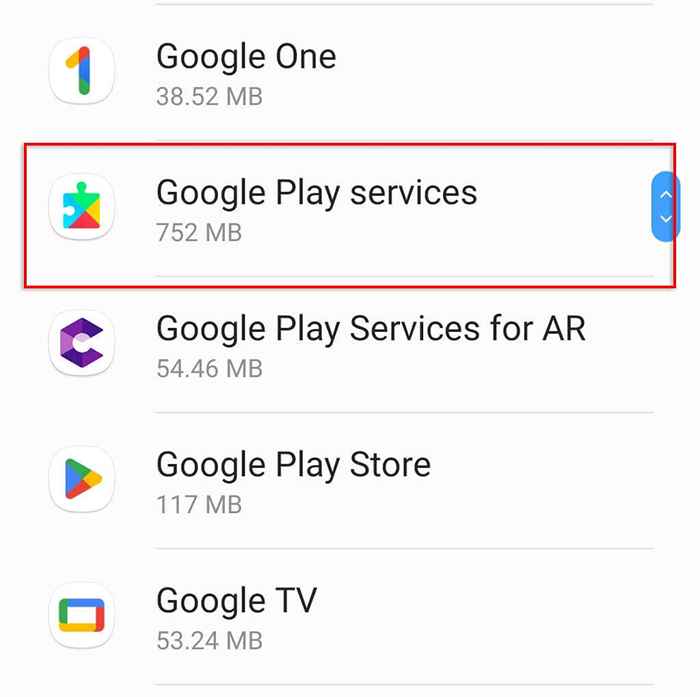
- Tippen Sie auf Speicherplatz.
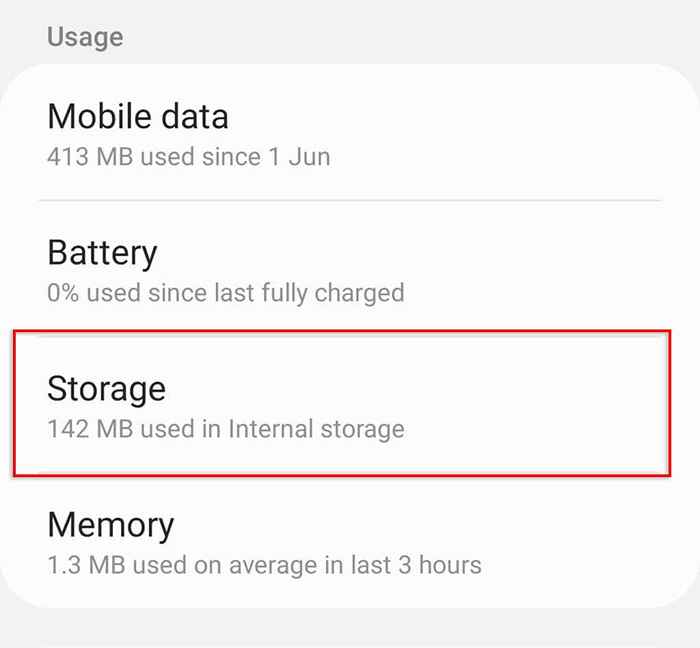
- Tippen Sie auf Löschen und löschen Sie dann Cache.
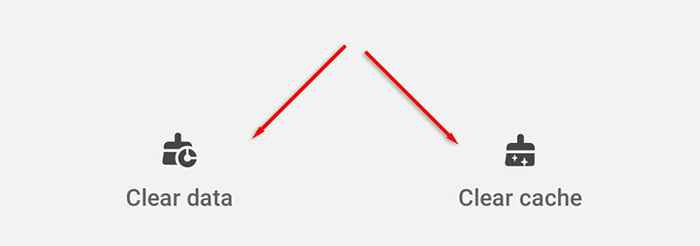
- Eröffnen Sie den Google Play Store erneut und versuchen Sie, Ihre App herunterzuladen.
3. Setzen Sie Ihr Google -Konto zurück
Das Entfernen und Wiederieren Ihres Google-Konto. Dies ist wahrscheinlich darauf zurückzuführen, dass das Zurücksetzen Ihres Kontos die mit Ihrem Konto verbundenen temporären Daten beseitigt.
Um Ihr Google-Konto zu entfernen und auf Ihr mobiles Gerät neu zu verwenden:
- Einstellungen öffnen.
- Tippen Sie auf Konten und Backup.
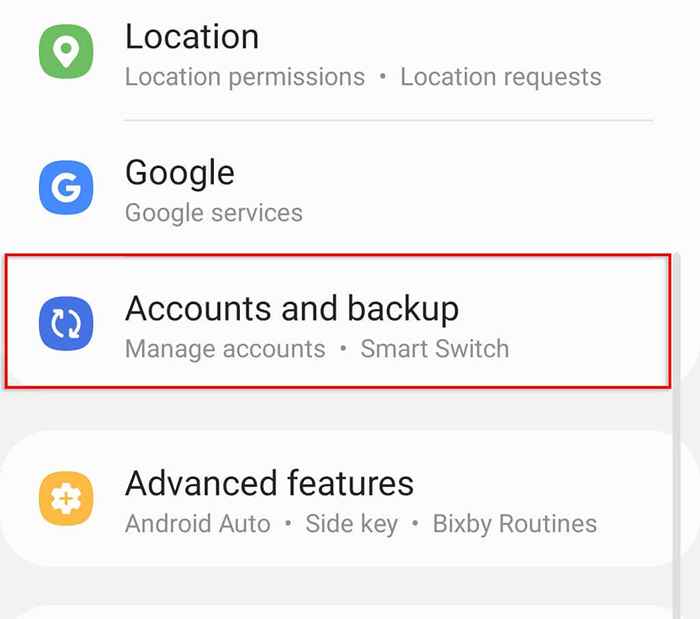
- Tippen Sie auf Konten verwalten.
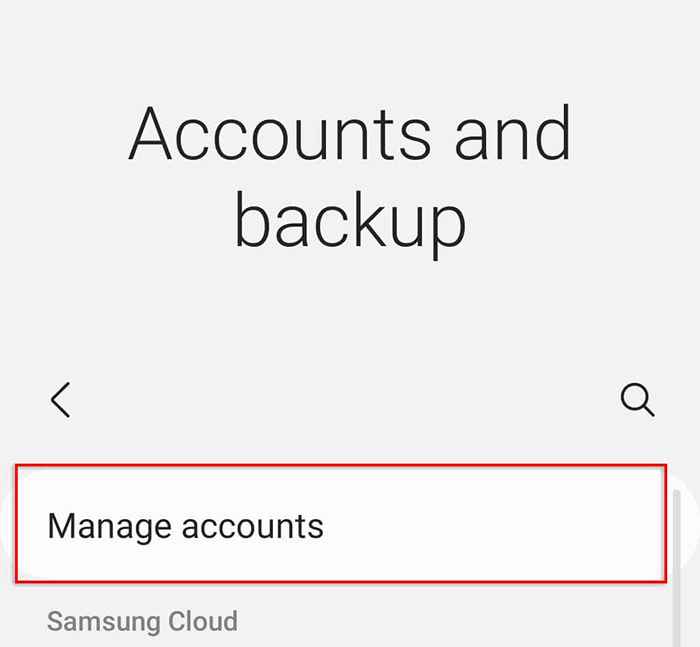
- Finden Sie Ihr Google -Konto und tippen Sie darauf.
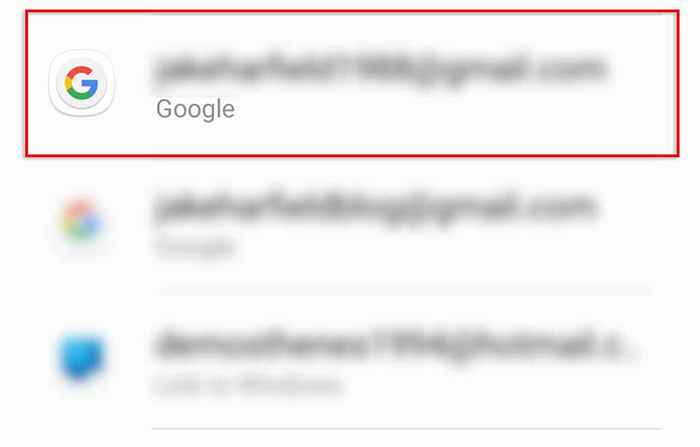
- Tippen Sie auf das Konto entfernen.
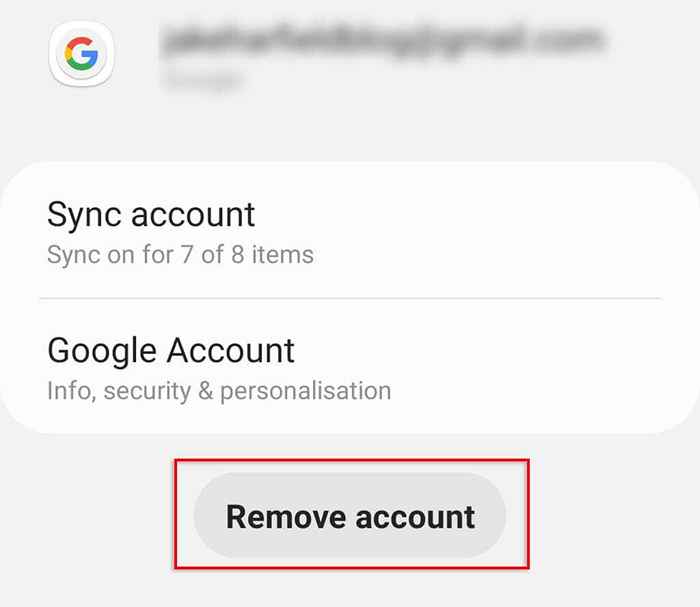
- Bestätigen Sie Ihre Wahl.
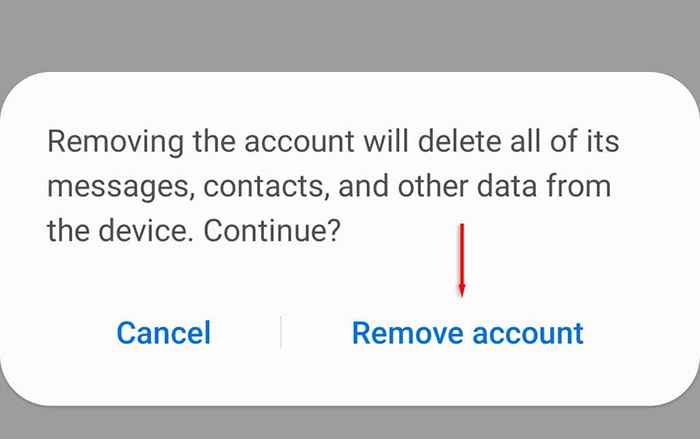
- Gehen Sie zurück zu Konten und Backup.
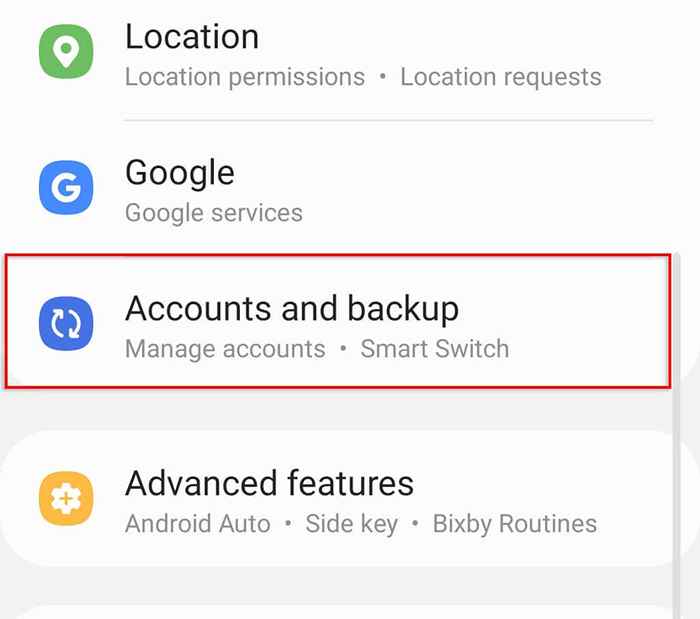
- Scrollen Sie nach unten und tippen Sie auf Konto hinzufügen.
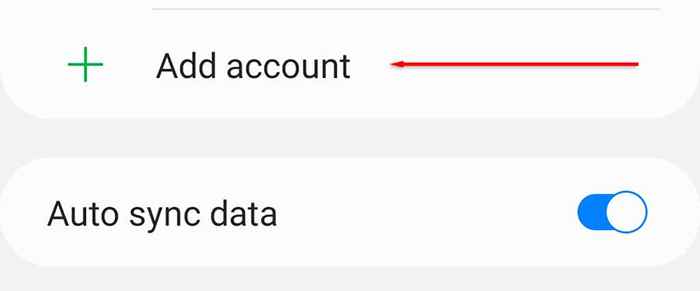
- Tippen Sie auf Google.
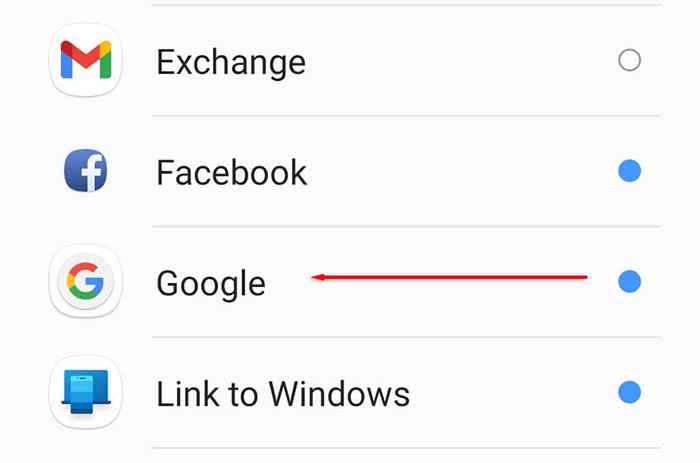
- Bestätigen Sie Ihre Identität und fügen Sie Ihre E -Mail -Adresse und andere Informationen hinzu.
Wenn Sie Ihr Google-Konto neu aufgenommen haben, öffnen Sie den Google Play Store noch einmal und versuchen Sie, eine App herunterzuladen.
4. Deinstallieren Sie Google Play Updates
Das dritte Fix beinhaltet die Deinstallation der Google Play Store -App -Updates, um sie in eine frühere Version von Google Play Store zu bringen.
Um Updates auf Ihrem Android -Smartphone zu deinstallieren:
- Einstellungen öffnen.
- Tippen Sie auf Apps.
- Scrollen Sie nach unten und tippen Sie auf Google Play Store.
- Tippen Sie auf die drei Punkte in der oberen rechten Ecke des Bildschirms und tippen Sie auf Deinstallation Updates.
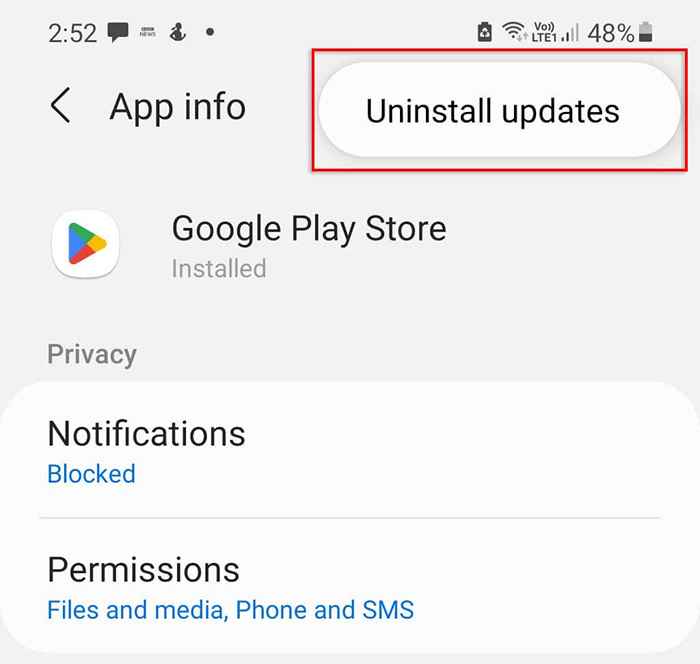
- Tippen Sie auf OK.
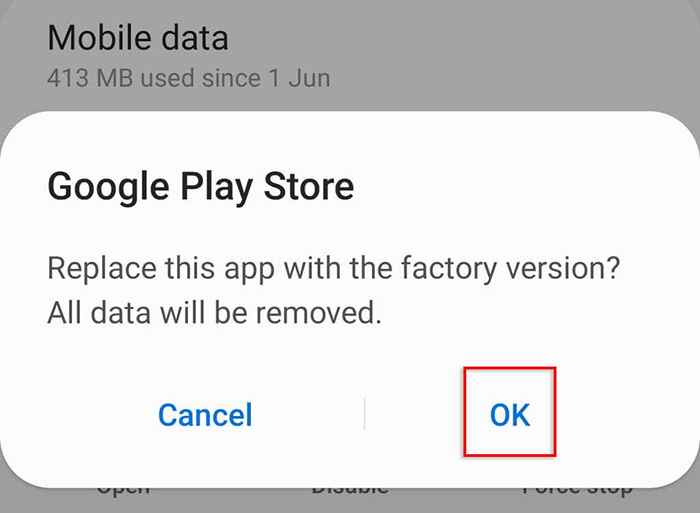
HINWEIS: Dadurch werden alle Ihre Google Play Store-Daten entfernt und Sie müssen Google Play in der neuesten Version manuell wiederherstellen, wenn Sie möchten, dass es noch einmal auf dem neuesten Stand ist.
Panne wandte ab
Es gibt nichts Schlimmeres als einen zufälligen Android -Fehler, der Sie daran hindert, etwas zu tun, das einfach sein sollte. Mit diesem Tutorial sollten Sie jedoch auf jede App zugreifen und herunterladen können, die Sie mögen, solange Sie eine Internetverbindung haben.
- « 6 Möglichkeiten zur Behebung von Minecraft Exit Code 0
- So beheben Sie den nativen Launcher Minecraft nicht aktualisieren in Windows »

